シーンを設定する:
- [ファイル](File)メニューで、[開く](Open)をクリックし、\scenes\modeling\container フォルダに移動して container_start.max を開きます。
注: シーンの単位を使用するかどうかを尋ねるダイアログ ボックスが表示された場合は、シーンの単位を受け入れ、[OK]をクリックします。
このシーンには、テーブルと椅子が 1 つずつ、さらに食事用の食器セットと会議用の筆記用具セットが 1 つずつ含まれています。

コンテナ ツールを理解する:
- 各シーン コンポーネントには、名前付き選択セットが含まれています。メイン ツールバーの[名前付き選択セット](Named Selection Sets)ドロップダウン リストから、dinner setting 項目を選択します。
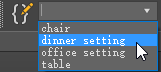
食器セットのすべてのオブジェクトが選択されます。
- アクティブなビューポートを右クリックして、[選択以外を非表示](Hide Unselected)を選択し、
 ([選択図形ズーム全ビューポート](Zoom Extents All Selected))をクリックします。
([選択図形ズーム全ビューポート](Zoom Extents All Selected))をクリックします。
食器セットがすべてのビューポートで最大化されます。
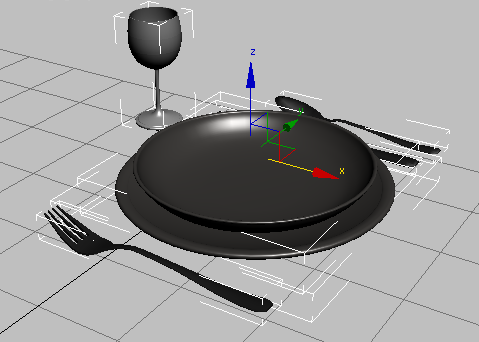
3ds Max では、さまざまな方法でコンテナに関連するコマンドにアクセスできますが、最も便利な方法の 1 つは[コンテナ](Containers)ツールバーを使用することです。
- メイン ツールバーの空白領域を右クリックし、表示されるコンテキスト メニューから、[コンテナ](Containers)を選択します。[コンテナ](Containers)ツールバーのタイトル バーを右クリックして、[ドッキング](Dock)
 [右](Right)を選択します。
[右](Right)を選択します。
ツールバーが、インタフェース右側のコマンド パネルの横にドッキングされます。
- ツールバーで、
 ([選択からコンテナを作成](Create Container From Selection))をクリックします。
([選択からコンテナを作成](Create Container From Selection))をクリックします。
このコマンドは、シーンに新しいコンテナを追加し、そのコンテナ内に選択したオブジェクトを配置します。コンテナは、ふたが開いたワイヤフレーム ボックスとしてビューポートに表示されます。ボックスの位置は、選択したオブジェクトの位置の平均から計算されます。
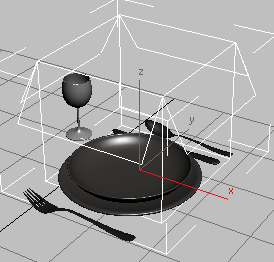
または、新しいコンテナを作成して、そのコンテナにオブジェクトを追加することもできますが、どのオブジェクトをコンテナに追加するかが既に分かっている場合は、[選択からコンテナを作成](Create Container From Selection)を使用する方法が最も簡単です。
注: コンテナはヘルパー オブジェクトであるため、レンダリングされません。コンテナは、最初は開いた状態であるため、コンテナとその内容を自由に操作することができます。
-
コンテナを
 移動します。こうすると、コンテナの内容も一緒に移動します。次に、コンテナ内の項目をいくつか移動します。項目を移動しても、その他のオブジェクトには影響しません。
移動します。こうすると、コンテナの内容も一緒に移動します。次に、コンテナ内の項目をいくつか移動します。項目を移動しても、その他のオブジェクトには影響しません。
実際には、コンテナ内のオブジェクトはコンテナの子です。ただし、コンテナは単なる階層関係ではなく、その他にもあらゆる機能を提供します。
- 前の手順で行った移動を元に戻し、コンテナを選択します。
 [修正](Modify)パネルに移動し、[コンテナを管理](Manage Container)ロールアウトで、[閉じる](Close)ボタンをクリックします。
[修正](Modify)パネルに移動し、[コンテナを管理](Manage Container)ロールアウトで、[閉じる](Close)ボタンをクリックします。
[コンテナ定義ファイル](Container Definition File)というタイトルのファイル ダイアログ ボックスが開き、シーンファイル名とコンテナ名に基づく container_start_Container001 という既定値の名前が入力された状態になっています。ファイルを保存すると、ファイル名に .maxc という拡張子が追加されます。
注: .maxc は「Max container」の略で、これは特別なファイル名拡張子が付いた標準の 3ds Max シーン ファイルです。コンテナ ファイルを開くことができないという問題が発生したら、拡張子を .max に変更して、通常のシーンとしてロードできます。- \scenes\modeling\container フォルダに移動し、[保存](Save)をクリックして、既定値の名前を使用してディスクにコピーを保存します。
コンテナを閉じると、ビューポートのコンテナの外観が変化し、コンテナが閉じていることが示されます。
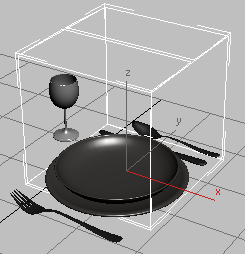
- コンテナを移動し、その中にあるオブジェクトを選択できるか試してみてください。
コンテナは前と同じように移動できますが、内容を選択できません。この動作は、実世界を模倣したものです。実世界では、箱や他の入れ物に何かを入れてふたを閉じると、その中身に直接アクセスできなくなります。
- [コンテナを管理](Manage Container)ロールアウトで、[開く](Open)をクリックします。
ボックスは前の状態に戻りますが、1 つ異なる点があります。[ローカル内容](Local Content)ロールアウトの[保存されたローカル定義](Saved Local Definition)フィールドに、保存されたコンテナの名前が入力されています。コンテナにローカル定義がある場合、それはつまり、コンテナを開いたユーザがコンテナの所有者であることを意味します。ただし、所有者がコンテナの内容に対するフル コントロールを保持するとは限りません。これについては、チュートリアルの後半でより明らかになります。
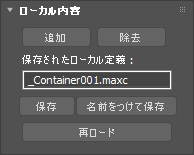 ヒント: パスとファイル名は、おそらく[保存されたローカル定義](Saved Local Definition)フィールドに収まらないでしょう。ただし、フィールドの上にマウス カーソルを置くとツールチップが表示され、パスとファイル名を確認できます。実際に、コンテナ ロールアウトのほとんどのコントロールについて、便利なツールチップを表示できます。
ヒント: パスとファイル名は、おそらく[保存されたローカル定義](Saved Local Definition)フィールドに収まらないでしょう。ただし、フィールドの上にマウス カーソルを置くとツールチップが表示され、パスとファイル名を確認できます。実際に、コンテナ ロールアウトのほとんどのコントロールについて、便利なツールチップを表示できます。
1 人のユーザでコンテナを共有する:
- セッション 1 に my_container1.max と名前を付けて保存します。
- セッション 2 で、先ほどと同じように[コンテナ](Containers)ツールバーを追加し、必要に応じて、
 ([コンテナを継承](Inherit Container))をクリックします。[コンテナを継承](Inherit Container)ファイル ダイアログ ボックスを使用して、前の項でコンテナ ファイル(container_start_Container001)を保存したフォルダにナビゲートして、このファイルを開きます。
([コンテナを継承](Inherit Container))をクリックします。[コンテナを継承](Inherit Container)ファイル ダイアログ ボックスを使用して、前の項でコンテナ ファイル(container_start_Container001)を保存したフォルダにナビゲートして、このファイルを開きます。
コンテナとその内容が、ビューポート内でこれらを保存したときと同じ場所に表示されます。コンテナは閉じた状態で、選択されています。
 ([全範囲ズーム全ビューポート](Zoom Extents All))ボタンをクリックします。
([全範囲ズーム全ビューポート](Zoom Extents All))ボタンをクリックします。
- コンテナを移動して、コンテナを開くことができるか試してみてください。
コンテナは移動できますが、開くことができません。これは、[コンテナを管理](Manage Container)ロールアウトの[開く](Open)ボタンが無効になっているからです。また、[その場の編集](Edit In Place)ボタンも無効になっています。この理由の 1 つを確認するために、セッション 1 に戻ります。
- セッション 1 で、[ルール](Rules)ロールアウトを確認します。
[継承した場合、以下を許可](When Inherited, Allow)オプションが[アクセスなし (閉じた状態)](No Access (Closed))に設定されています。これは、継承したユーザはコンテナを使用できますが、その内容にアクセスできないことを意味します。この機能は、1 人のメンバが内容を作成し、もう 1 人のメンバがその内容を配置してシーン(ゲーム レベルなど)を設定するようなチームでの作業に適しています。
これ以降のチュートリアルでは、3ds Max のセッション 1 とセッション 2 を使用して演習を進めます。混乱することなくコンテナ機能の仕組みを学習する最良の方法は、このプログラムの 2 つの異なるセッションで作業を行うことです。つまり、1 人のユーザが、セッション 1 でコンテナを作成するユーザと、セッション 2 でそれを継承するユーザの 2 人のユーザをシミュレートします。コンテナを継承すると、引き続きそのコンテナを使用できますが、作成者が設定した制限に従わなければなりません。
3ds Max の 2 つの異なるセッションで作業を行う方法の 1 つとして、作業内容を保存し、プログラムをリセットして、もう 1 つのセッションから作業内容を再ロードします。ただしご想像のとおり、このようにセッション間を行ったり来たりすると、時間と手間がかかります。これよりはるかに便利なのは、3ds Max を 2 回実行する方法です。つまり、2 つの異なるセッションを同じマシンで同時に実行します。システム メモリが最低 2GB、グラフィック メモリが 512MB 以上のマシンを使用している場合は、この方法をお勧めします。十分なメモリが搭載されているかどうか分からない場合は、まずはこの方法を試してみてください。
また、ネットワーク接続された 2 台のマシンがある場合は、両方のマシンで 3ds Max を実行し、これらのマシンを交互に使用します。2 番目の方法は、同じチームの複数のユーザがデータを共有するスタジオの典型的な設定に似ています。ただし、1 つのマシンでも問題なく作業を行うことができます。